hosts 파일은 둘 다에서 찾을 수있는 파일입니다Windows 10 및 macOS 이를 사용하여 원하는 웹 사이트에 대한 액세스를 차단할 수 있습니다. Windows 10에서 호스트 파일을 편집하는 방법에 대해 설명했습니다. hosts 파일을 편집하여 macOS에서 웹 사이트를 차단하려는 경우 액세스하기가 쉽지 않다는 것을 알게 될 것입니다. 즉, 어떻게해야할지 알면 편집하기가 어렵지 않습니다.

macOS에서 웹 사이트 차단
macOS에서 호스트 파일을 편집하려면그 문제에 액세스하려면 관리자 권한이 필요합니다. 터미널을 열고 다음 명령을 입력하십시오. 관리자 비밀번호를 입력하라는 메시지가 표시됩니다.
sudo nano /etc/hosts
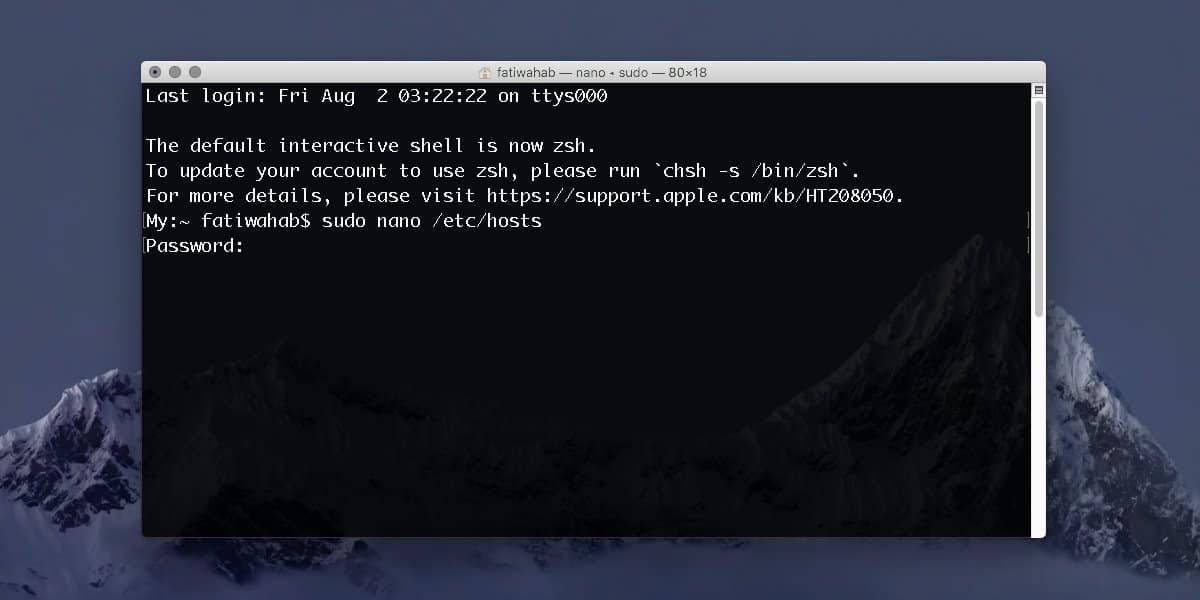
비밀번호와 보이는 새 인터페이스를 입력하십시오기본적으로 hosts 파일의 내용입니다. 여기서 변경 한 내용은 파일 자체의 변경 사항입니다. 파일을 종료 할 때까지이 영역에서 명령을 실행할 수 없습니다.
화살표 키를 사용하여 마지막 줄로 이동 한 후 다음 빈 줄로 이동하십시오. 여기에 다음을 입력합니다.
127.0.0.1 www.domaintoblock.com
‘www’부분을 건너 뛰지 마십시오. 위에 제공된 URL은 예제 일 뿐이므로 실제로 차단하려는 URL로 바꾸십시오.
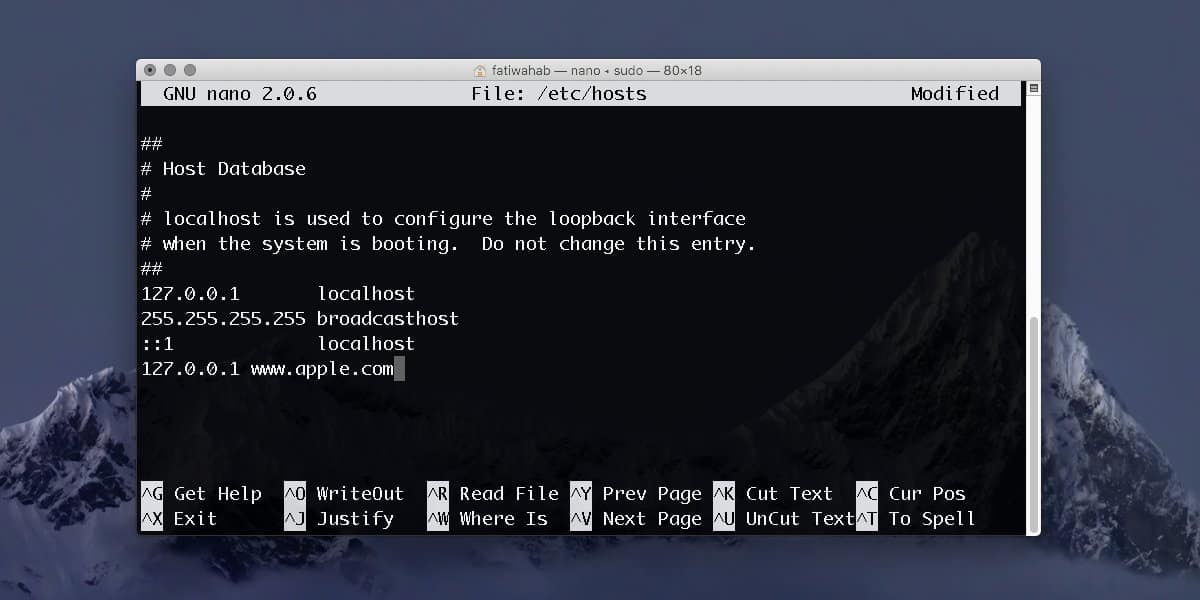
예
127.0.0.1 www.apple.com
차단하려는 웹 사이트를 추가하십시오.이 같은 형식입니다. 각 웹 사이트는 자체 라인에 있어야합니다. 주소는 변경되지 않습니다. 뒤에 나오는 도메인 이름 만 다릅니다. 주소와 도메인 이름 사이에 공백이 있는지 확인하십시오.
변경을 완료하면 Control + O 키보드 단축키를 탭하여 변경 사항을 저장하십시오. Enter를 누르면 완료됩니다. 이제 파일을 종료 할 수 있습니다. Control + X를 눌러 종료하십시오.
이제 명령을 실행할 수있는 일반 터미널 인터페이스로 돌아 왔습니다. 여기에서 다음 명령을 실행해야합니다.
sudo dscacheutil -flushcache
DNS 캐시가 플러시됩니다. 이 명령은 몇 초 내에 실행됩니다. 완료되면 브라우저를 열고 도메인에 액세스 할 수 없습니다.
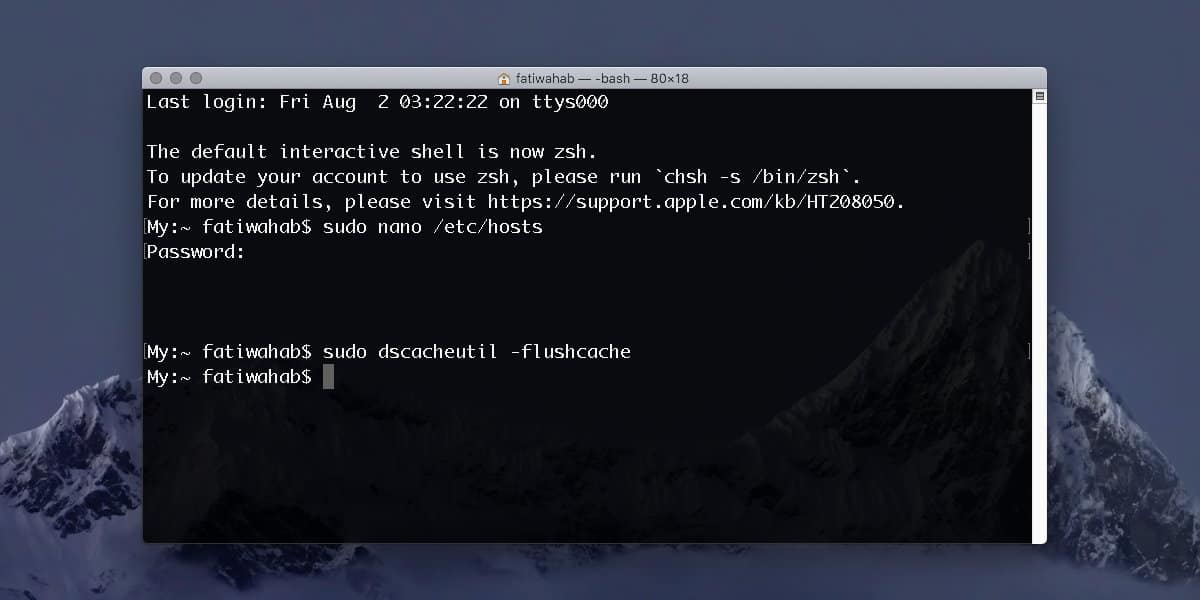
변경을 취소하려면 위에 제공된 명령을 사용하십시오.hosts 파일에 다시 액세스하여 추가 한 행을 제거하십시오. 동일한 Control + O 키보드 바로 가기를 사용하여 변경 내용을 저장하고 변경 사항을 적용하려면 DNS 캐시를 플러시해야합니다.













코멘트